Application.Union 2011.01.30
Application.Unionメソッドは、2つ以上のセル範囲の集合を返します。Rangeオブジェクトを多く使用する場合に重宝します。その機能と特徴を知ることで、プログラムの幅が広がると思います。
機能、構文と使用例
機能:2つ以上のセル範囲の集合を返す
構文:式.Union(Arg1, Arg2, ...)
式は省略可能です。Application オブジェクトを返すオブジェクト式を指定します。
引数のArg1,Arg2,...は、Rangeオブジェクトを表し、集合させるセル範囲 を指定します。
引数は30まで指定可能です。そのうち第1引数と第2引数は必須です。
名前を定義したセル範囲やSpecialCellsメソッドで取得のセル、そして、Rows・ColumnsプロパティもRangeオブジェクトを返すので、指定が可能です。
Sub Ex_Union_1() '使用例 Dim objUnion As Range Range("A1:B3").Name = "AreaA" Range("D1,E2,F5").Value = 1 Set objUnion = Union( _ Range("AreaA"), _ Range("D1:F5").SpecialCells(xlCellTypeConstants, 1), _ Rows(6), _ Columns(7)) MsgBox objUnion.Address(False, False) '結果[A1:B3,D1,E2,F5,6:6,G:G] End Sub
Unionメソッドの応用(1)
セル範囲を動的に集合
Unionメソッドを用い、セル範囲を動的に集合させる例です。
Sub Ex_Union_2() Dim i As Integer Dim objUnion As Range Set objUnion = Cells(1, 1) For i = 3 To 11 Step 2 Set objUnion = Union(objUnion, Cells(i, 1)) Next MsgBox objUnion.Address(False, False) '結果[A1,A3,A5,A7,A9,A11] End Sub
Unionメソッドの応用(2)
セルアドレスの最適化
Unionメソッドはセル範囲を集合させる際に、セルアドレスを最適化する特徴をもっています。隣り合ったセルや隣り合った列を、別の引数に指定した場合は、アドレスを最も合理的なかたちに変換します。
Sub Ex_Union_3() Dim objUnion As Range Set objUnion = Union(Range("A1:A3"), Range("B1:F3")) MsgBox objUnion.Address(False, False) '結果[A1:F3] End Sub
セルアドレス最適化の応用
セルアドレス最適化の特徴を用いた応用です。
下の例は、第1引数、第2引数に同じRangeオブジェクトを指定しています。
Rangeオブジェクトには、連続したそれぞれの行を指定し、Unionメソッドで、1つの行範囲(セル範囲)に最適化しています。
Sub Ex_Union_4() Dim objUnion As Range Set objUnion = Range("3:3,4:4,5:5,6:6,7:7") objUnion.Select MsgBox objUnion.Address(False, False) '結果[3:3,4:4,5:5,6:6,7:7] '同じRangeオブジェクトを第1,第2引数に指定 Set objUnion = Union(objUnion, objUnion) objUnion.Select MsgBox objUnion.Address(False, False) '結果[3:7] End Sub
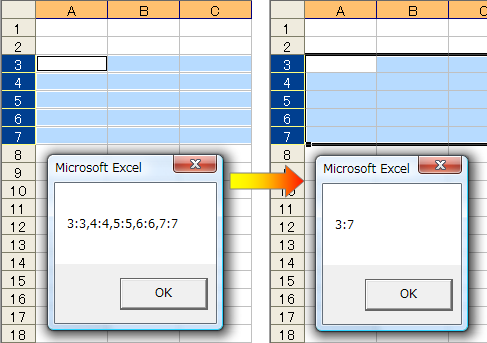
Unionメソッド使用の留意点
処理時間
Unionメソッドは、セルを集合させる、アドレスを最適化するといった重宝する機能をもっていますが、場合によっては処理に時間のかかることがあります。引数の数が多くなったり、アドレスが長い場合は注意が必要です。用途に応じ、使い分けることが大切です。